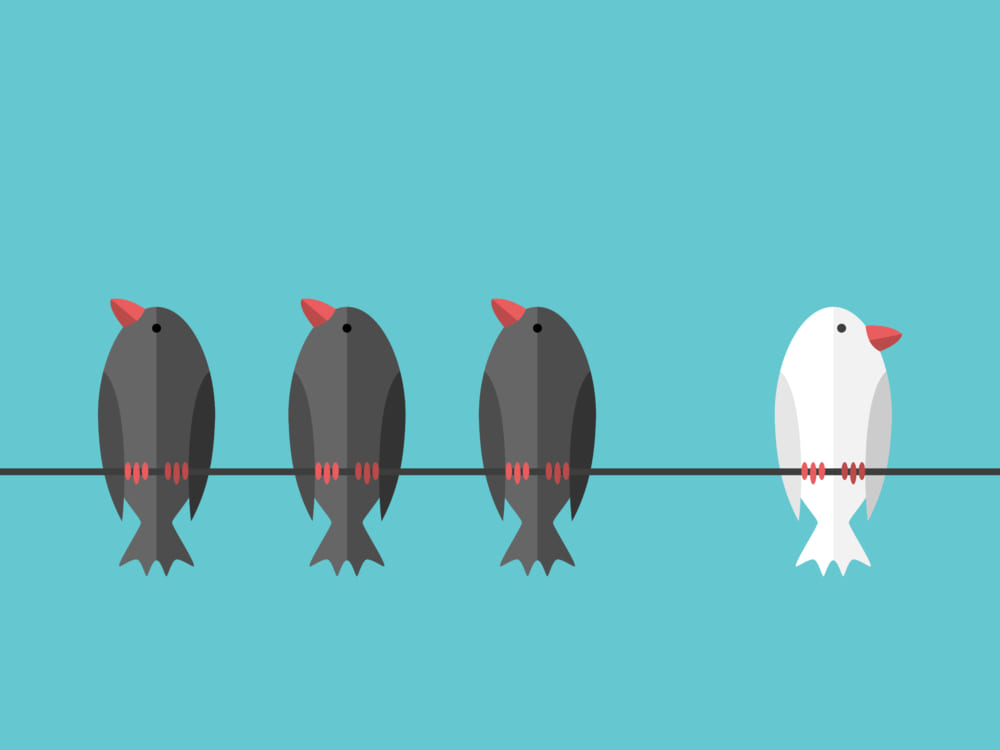「Chatworkのデザインを変更したい」
「それぞれのテーマのメリット・デメリットが知りたい」
この記事は、そんな方へ向けて書いています。
先取り結論
- Chatworkのデザイン変更は1分で可能
- デザインは「ライトテーマ」「ダークテーマ」の2種類から選べる
- 「ダークテーマ」は目に優しく、バッテリーの節約ができる
目次
Chatworkのデザイン変更方法
まず、Chatworkのデザインの変更方法を解説します。
ブラウザ版 変更方法
チャット画面右上の「利用者名」以下のメニューにある「動作設定」をクリックします。
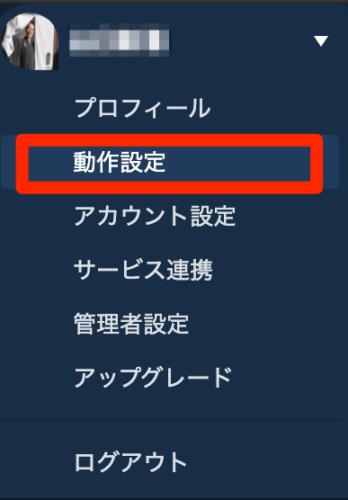
「表示設定」のタブをクリックします。
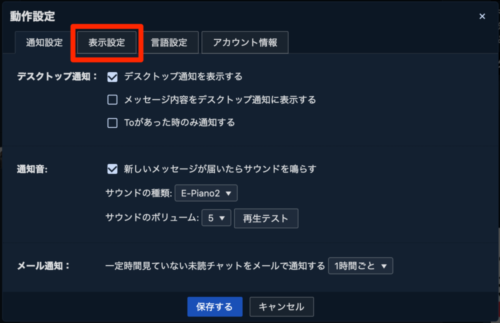
「使用するテーマ」から使いたいテーマを選択します。
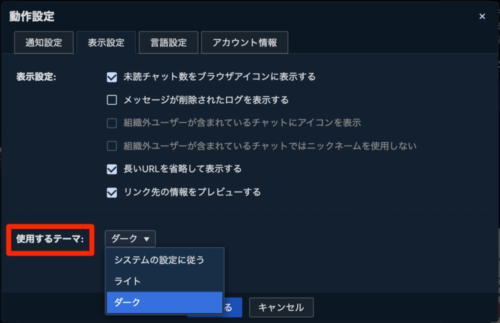
モバイル版 変更方法
「アカウント」のタブを開きます。
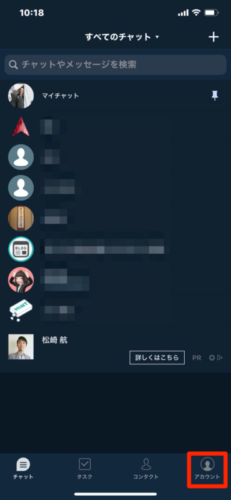
「設定」を開きます。
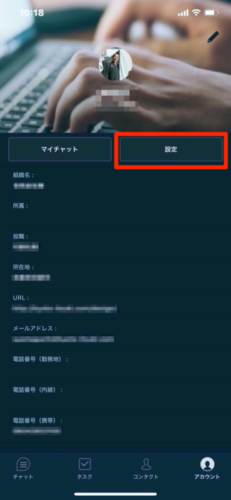
「使用するテーマ」から使いたいテーマを選択します。
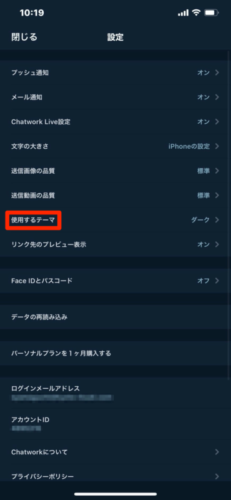
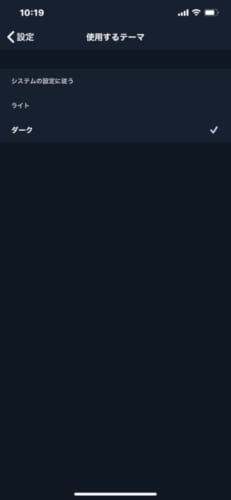
Chatworkで選べるデザインは2種類
Chatworkは、白を基調とした「ライトテーマ」、そして黒を基調とした「ダークテーマ」。この二つのテーマから好きなデザインを選ぶことができます。
ブラウザ版ではダークテーマ、モバイル版ではライトテーマなど、使い分けることもできます。また、「システムの設定に従う」を選択することで、自動的にお使いのオペレーティングシステム・ブラウザと同じ設定にすることができます。
しかしChatworkは現在、この二つのテーマからしかデザインを選択することができません。「今後もテーマ機能を通して新しいテーマを提供する予定です!」と2020年3月に公式に発表されているため、今後に期待ですね。
「ライトテーマ」「ダークテーマ」の徹底比較
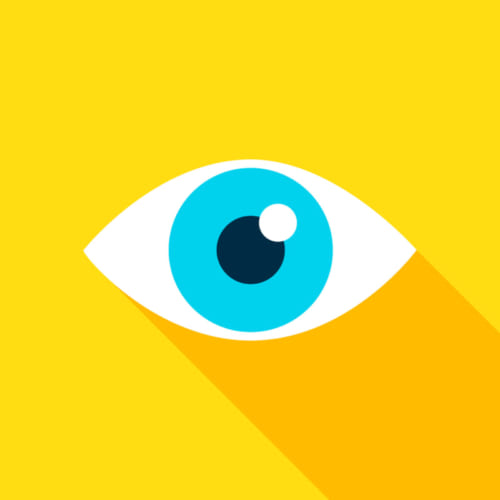
次に、「ライトテーマ」「ダークテーマ」を徹底比較します。
目への負担
ダークモードは「目の負担が少ない」と言われています。特に夜間は、画面が眩しすぎないので便利です。しかしその一方で、明るい屋外にいると画面が見えづらいと言われています。
デスクワークなど、屋内で仕事をされる人には「ダークテーマ」を。営業職など、日中屋外で仕事をすることが多い人には「ライトテーマ」を、それぞれおすすめします。
バッテリーの節約
「ダークテーマ」は、バッテリーを節約することができます。
こちらの記事によると、特定のアプリケーションによっては、「バッテリー消費に最大で2倍以上の差が出る」と言われています。
しかし、これは「有機ELディスプレイ」のデバイスに限ります。
「液晶ディスプレイ」の場合は、バックライトで画面を光らせているため、バッテリーを節約するためには「輝度を下げる」しかありません。つまりダークテーマであってもバッテリーの節約にはなりません。お使いのデバイスのディスプレイについてお調べください。
以上、今回はChatworkのデザインの変更方法の解説と、2種類のテーマをそれぞれを徹底比較しました。